تبدیل دوربین گوشی به وب کم برای ادوب کانکت
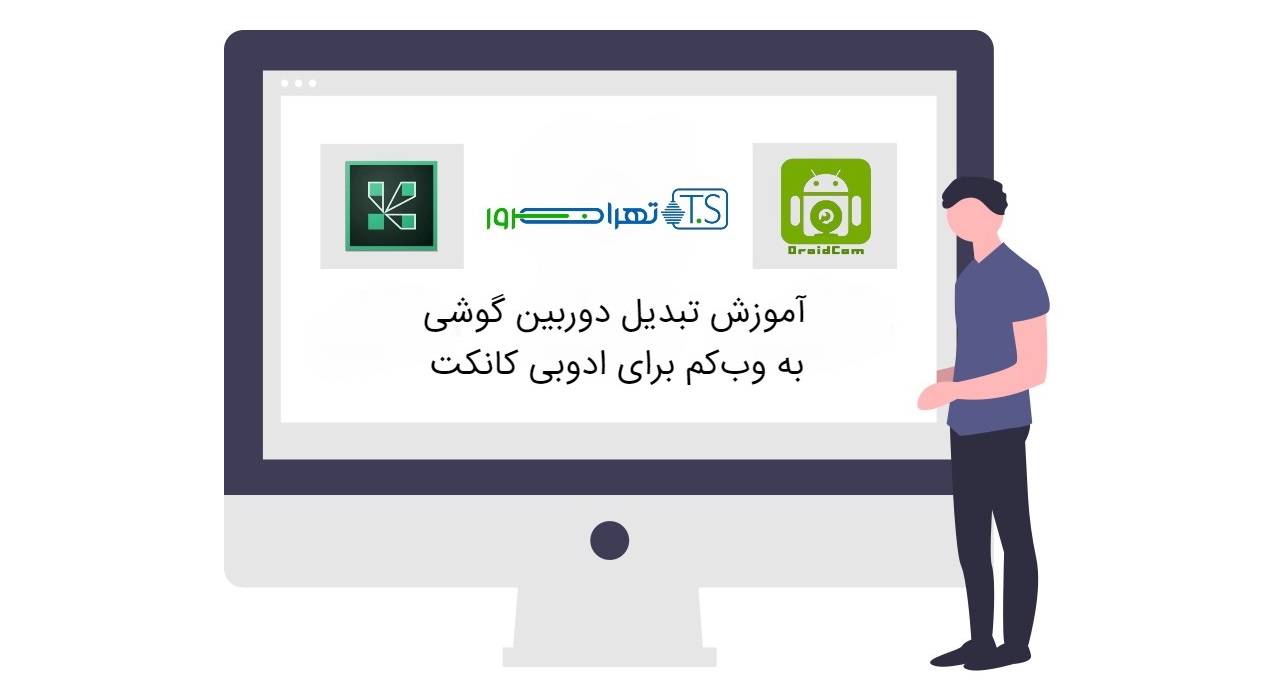
آموزش تبدیل کردن دوربین گوشی به وب کم برای
ادوب کانکت
روشهای گوناگونی برای تشکیل کلاسهای مجازی ادوب کانکت وجود دارد که استفاده از ارتباط ویدیویی
از طریق وب کم یکی از بهترین و رایجترین شیوههای برگزاری جلسات آنلاین میباشد. اما گاهی اوقات
ممکن است وب کم در دسترس نباشد، سیستم مدرس دارای وب کم نباشد و یا حتی وب کم با خرابی
و مشکلاتی از این قبیل مواجه شده باشد. در اینجور مواقع راه حل چیست؟ با تهران سرور در این آموزش
همراه باشید.
پشتیبانی ادوب کانکت از ابزار خارجی
نرمافزار ادوب کانکت از قدرت و انعطاف پذیری بسیار بالایی برخوردار است و به کاربران خود اجازه استفاده
از ابزارهای زیادی مانند وب کم و میکروفن را میدهد تا تجربه جلسات مجازی نزدیکتر به تجربه کلاس در
محیط واقعی شود. اما همانطور که گفتیم ممکن است وب کم به هر دلیلی در دسترس مدرس یا دانشجو
نباشد. در صورت بروز این مشکل، از آنجایی که اسمارت فونها یا همان تلفنهای همراه هوشمند در زندگی
ما نقش پررنگی دارند و کمتر کسی به آنها نیاز ندارد، میتوان با روشهایی دوربین عقب یا جلوی گوشی
را به وب کم تبدیل کرد! اما چطور؟
نرمافزار DroidCam
برای انجام این کار، نیازمند به یک نرمافزار قدرتمند شبیه ساز وب کم یا وب کم بی سیم هستیم. طبق
بررسیهایی که تیم فنی تهران سرور داشته است، برای انجام این کار، بهترین نرمافزار موجود اپلیکیشن
DroidCam میباشد. با استفاده از این اپ میتوانید با یک راهکار سریع و ساده، گوشی تلفن همراه خود
را به دوربین وب کم رایانه تبدیل کنید.

ویژگیهای نرمافزار DroidCam
همانطور که گفتیم این اپ بسیار قدرتمند است. ویژگیهای آن عبارتاند از:
- رایگان و فاقد محدودیت
- نصب و راهاندازی بسیار سریع و آسان
- امکان برقراری ارتباط از طریق کابل USB و ارتباط بیسیم (WiFi)
- برقراری ارتباط تصویری با کیفیت بالا و کمترین تأخیر
- کیفیت تصویر بالاتر نسبت به وب کمهای لپ تاپ
- پشتیبانی همزمان تصویر و صدا هنگام استفاده از دوربین
- پشتیبانی از دوربین عقب و جلوی تلفن همراه هوشمند
- تنظیم کیفیت در رزلوشنهای مختلف
- کنترل قابلیت های دوربین نظیر فوکوس، زوم، فلش و…
دانلود نسخه ویندوز DroidCam
دانلود نسخه اندروید DroidCam
حال که با ویژگیهای هر دو اپ مورد بحثمان آشنا شدید، کافی است که نسخه ویندوز و اندروید نرمافزار
DroidCam را روی کامپیوتر و گوشی همراه خود نصب کنید. پس از نصب و تنظیمات مربوطه باید دو دستگاه
تلفن همراه و کامپیوتر شخصی را به یکدیگر متصل کنید که این کار به دو روش اتصال از طریق کابل USB و
به صورت بیسیم صورت میگیرد.
اتصال به صورت بی سیم و با وای فای به صورت پیش فرض در تنظیمات نصب برنامه فعال است و البته که
راه اندازی به شیوه بی سیم بسیار کار راحتتری است و استفاده از آن آسان تر است، اما برای تبدیل گوشی
به وب کم و استفاده از طریق وای فای، هم گوشی و هم رایانه شخصی شما باید به یک شبکه وای فای
یکسان متصل باشند. اگر به هر دلیلی این امکان برای شما میسر نبود میتوانید از روش اتصال با کابل استفاده
کنید.
پس از نصب و تنظیمات مربوطه به هر روشی که انتخاب کردید، کافی است تا نرمافزار ادوب کانکت را اجرا
کرده و از قسمت وب کم، وب کم دروید کم (DroidCam Source) را انتخاب کنید تا نرمافزارها به یکدیگر
متصل شوند و بتوانید از وب کم موبایلی خود در جلسه آنلاین استفاده کنید!
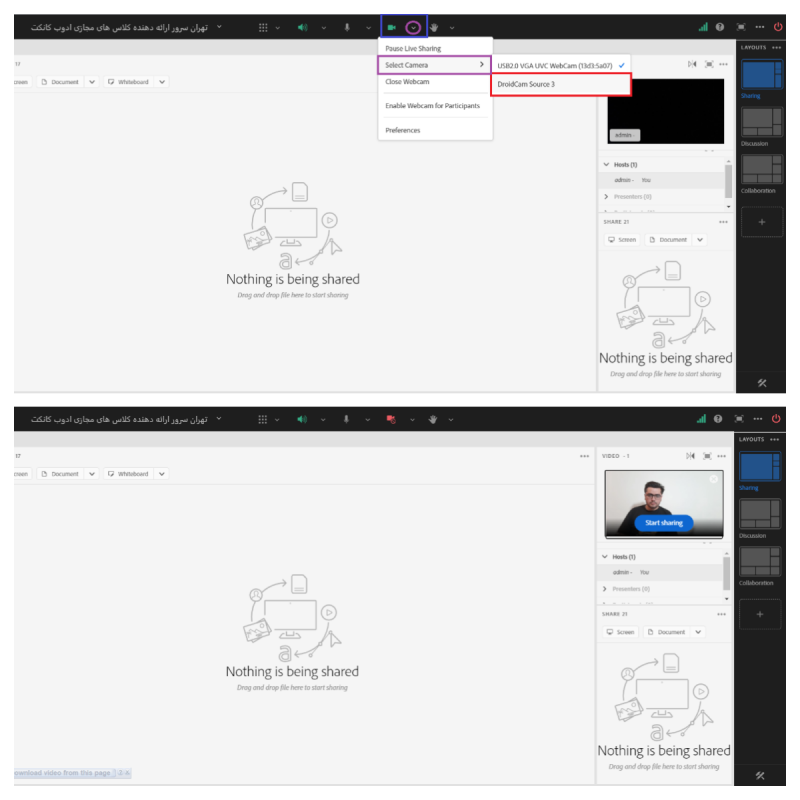
برای یادگیری گام به گام و تصویری این آموزش کافی است تا به آموزش استفاده از گوشی تلفن همراه،
به عنوان وب کم با استفاده از نرم افزار DroidCam در مرکز آموزش وب سایت تهران سرور مراجعه کنید. در
این آموزش نصب و راه انداری هردو نسخه از اولین قدم تا آخرین مرحله را برای شما ارائه دادهایم.




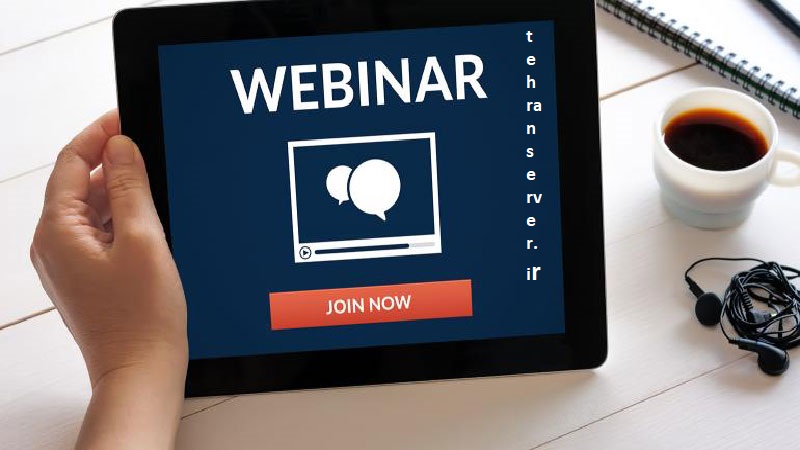
سلام با این روش چرا تصویر در ادوب کانکت زوم شده است؟
سلام در تنظیمات کلاس انرا درست کنید
سلام چرا با روش اتصال usb برنامه در کامپیوتر گوشیو پیدا نمیکند؟
سلام وقت بخیر برای دیدن آموزش گام به گام تصویری به لینک زیر مراجعه فرمایید
https://www.tehranserver.ir/client/index.php?rp=/knowledgebase/84/———–Web-Cam——DroidCam.html
سلام
من هم هنگام ورود به ادوب کانکت و استفاده از برنامه با مشکل زوم زیاد مواجه می شم بی زحمت راهنمایی کنید که چه جوری زومش رو کم کنم ؟
سلام وقت بخیر. از مقاله زیر میتونید کمک بگیرید:
https://www.tehranserver.ir/blog/%d8%ad%d9%84-%d9%85%d8%b4%da%a9%d9%84-%d8%b2%d9%88%d9%85-%d8%b4%d8%af%d9%86-%d9%88%d8%a8-%da%a9%d9%85-%d8%af%d8%b1-%d8%a7%d8%af%d9%88%d8%a8-%da%a9%d8%a7%d9%86%da%a9%d8%aa/
من برنامه وب کم مکث رو روی کامپیوتر دانلود کردم، میشه با اون کاری کرد؟
وقت بخیر
ساده ترین روش استفاده از دروید کم هستش که آموزش دادیم
سلام
من درویدکم رانصب کردم و توی برنامه اجرا میکنه فقط مشکل زوم دارم که باتوجه به راهنمایی های شما برای مشکل زوم قسمت نشانگر برای تغییر از low به hd اصلا فعال نیست و نسخه تحت وب نمیدونم هستم یا نه؟ و از کجا باید دانلود و نصب کنم؟
سلام وقت بخیر
تنظیمات مربوطه مربوط به وب کم استاد است. برای داشتن وب کم مناسب از نسخه تحت وب استفاده کنید. نسخه تحت وب نیازی به نصب ندارد و از طریق مرورگرهایی مانند کروم یا فایرفاکس قابل دسترسی است.
پس چرا این برنانه قابل اجرا نیست
سلام
این برنامه و اتصال دوربین به ادوب کانکت کاملا صحیح و قابل اجرا میباشد و احتمالا جایی از کار را اشتباه انجام داده اید
سلام من همه اینکارو انجام دادم ولی فقط 2 یا 3 دقیقه تصویر دارم بعدش می پره میره و دوباره باید نرم افزار رو انتخب کنم دوباره تصویر میاد. اشکال از کجاست؟
سلام سعی کنید از اخرین نسخه نرم افزارها استفاده کنید. همچنین در دیوایس ها دیگه این کارو انجام بدید تا مشکل رفع شود موفق باشید